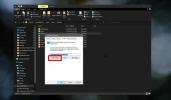Cómo personalizar el símbolo del sistema (cmd) en Windows Vista / Windows 7
¿Te gusta la pantalla predeterminada del símbolo del sistema en Windows? De lo contrario, puede personalizarlo según sus necesidades cambiando el diseño, la fuente y el color. Hay muchas razones por las cuales los usuarios personalizan su símbolo del sistema, algunas aumentan el ancho porque tienen que escribir códigos largos, algunas cambian el tamaño de sus fuentes para que se vean más grandes, etc. El estilo predeterminado del símbolo del sistema es demasiado común en estos días, para que el mío sea diferente, cambié el fondo para que pueda coincidir con el fondo de pantalla de Windows 7 en el escritorio.
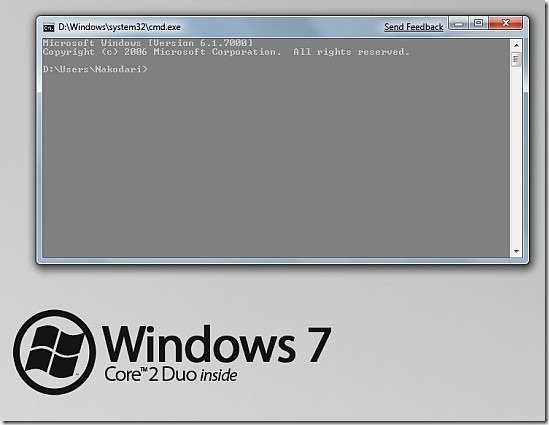
¿Guay, verdad? De todos modos, así es como lo haces. Haga clic derecho en la ventana y seleccione las propiedades como se muestra en la captura de pantalla a continuación.
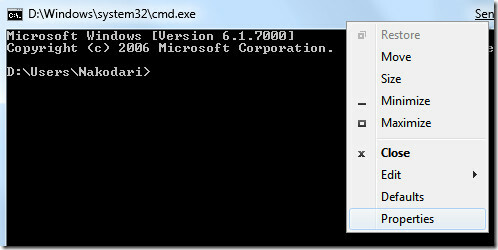
Ahora vaya a la pestaña de fuentes para cambiar el tipo y tamaño de fuente. Si está sentado un poco lejos del monitor, puede aumentar el tamaño de la fuente.
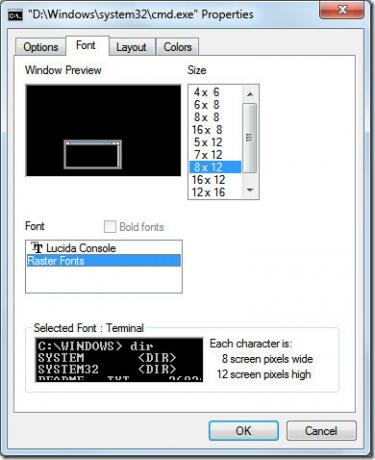
Si es desarrollador y trabaja mucho en las indicaciones de comando, puede ir a la pestaña Diseño y aumentar el ancho y alto de las ventanas, también puede cambiar otros diseños.
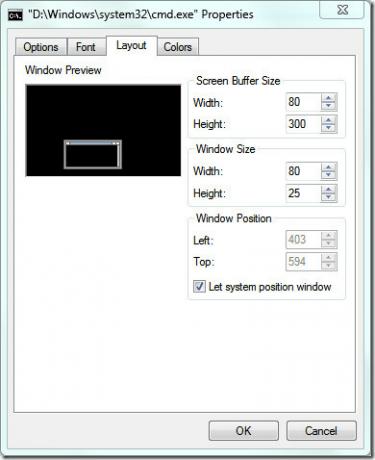
Finalmente viene la parte interesante, en la pestaña Colores puede cambiar el color del texto de la pantalla, el fondo de la pantalla, el texto emergente y el fondo emergente. Si es un usuario avanzado, también puede seleccionar los valores de color manualmente.
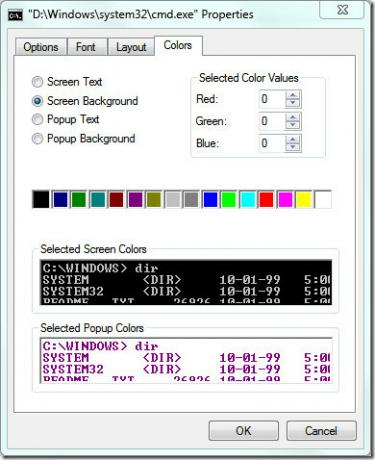
Mientras personaliza el símbolo del sistema, hay una pantalla de vista previa donde puede verificar el cambio antes de implementarlo. ¿No fue fácil? ¡Disfrutar!
Buscar
Mensajes Recientes
Cómo mover la carpeta Escritorio de OneDrive en Windows 10
OneDrive es profundamente integrado en Windows 10 aunque deshacerse...
WallMagician: personalizar y rotar fondos de pantalla y ocultar iconos de escritorio
WallMagician es un administrador de fondos de pantalla que ofrece m...
Verifique los problemas de seguridad de los archivos y analice la integridad con FileAlyzer
Analizar las propiedades del archivo se convierte en una tarea bast...